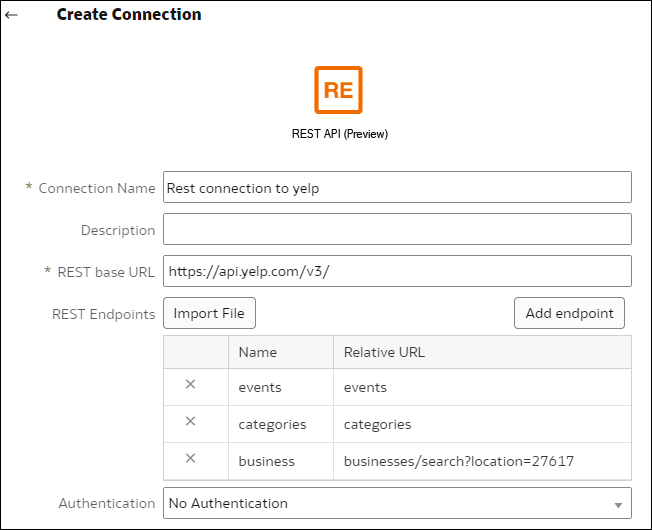Création d'une connexion à une source de données avec des adresses REST
Vous pouvez vous connecter à des sources de données avec des adresses REST et analyser les données. Par exemple, connectez-vous à des applications SaaS ou PaaS, ou à des données gouvernementales telles que des données météorologiques, spatiales ou de recensement.
Valeurs d'authentification OAuth2 pour les sources de données compatibles REST
Lorsque vous vous connectez à une source de données compatible REST à l'aide de l'un des types d'authentification OAuth2 (à savoir Code OAuth2, Informations d'identification par mot de passe OAuth2, OAuth2 implicite ou Informations d'identification de client OAuth2), vous êtes invité à indiquer les détails de connexion appropriés pour le type d'authentification utilisé.
| Champ ou option de la boîte de dialogue de connexion | Description |
|---|---|
|
Autoriser |
Cliquez sur Autoriser pour tester la connexion, et demander les codes et jetons nécessaires. |
|
URL d'authentification |
Saisissez l'URL de la page d'authentification dans l'application cible. Par exemple, |
|
ID client |
Entrez l'ID client copié à partir de l'application cible, par exemple Chimp. Il s'agit généralement d'une chaîne d'entiers et de lettres. |
|
Clé secrète du client |
Entrez la clé secrète du client copiée à partir de l'application cible, par exemple Chimp. Il s'agit généralement d'une chaîne d'entiers et de lettres. |
|
Mot de passe |
Entrez le mot de passe utilisé pour vous connecter à l'application cible. |
|
Portée |
Entrez |
|
URL de jeton |
Entrez l'URL d'autorisation fournie par l'application cible. Par exemple, |
|
Nom utilisateur |
Entrez le nom utilisateur saisi lors de la connexion à l'application cible. |